वीडियो फ़ाइलों को देखने के साधन के रूप में कंप्यूटर का उपयोग करते समय, यह अक्सर होम थिएटर की जगह ले सकता है। लेकिन क्या करें यदि आपका कंप्यूटर आपकी पसंदीदा फिल्म चलाने से इंकार कर दे, जिसे इंटरनेट पर ढूंढने में आपको कठिनाई हुई और ऐसा क्यों होता है? क्या होगा यदि, वीडियो देखने के बजाय, हम केवल एक त्रुटि संदेश देखें, या केवल ऑडियो ट्रैक सुनें? आइए मिलकर इन समस्याओं का पता लगाने का प्रयास करें।
कंप्यूटर पर वीडियो फ़ाइलों को चलाने में समस्याएँ इस तथ्य के कारण उत्पन्न होती हैं कि वहाँ काफी बड़ी संख्या में वीडियो भंडारण प्रारूप हैं। सामान्य कंटेनरों ASF, AVI, MOV (QT), MPG, MKV, OGG के अलावा, कई कम लोकप्रिय कंटेनर भी हैं।
उन्नत उपयोगकर्ता जिन्होंने एक्सटेंशन द्वारा वीडियो प्रकारों के बीच अंतर करना सीख लिया है, वे मुझ पर आपत्ति कर सकते हैं - उनका कंप्यूटर AVI प्रारूप में फ़ाइलों को पूरी तरह से चलाता है, इसका परीक्षण किया गया है, लेकिन यह उन्हें दिखाने से साफ इनकार कर देता है जिसकी उन्हें आवश्यकता है। लेकिन तथ्य यह है कि वीडियो कंटेनरों (जो स्वयं विविध हैं) में अंतर के अलावा, बहुत सारे कोडेक्स भी हैं, जिसके प्रारूप में यह या वह वीडियो छवि संग्रहीत होती है।
संकेत: 'कोडेक' (अंग्रेजी 'कोडेक' से - कोडर/डिकोडर) एक प्रोग्राम है जो किसी विशेष सिग्नल की एन्कोडिंग (या डिकोडिंग) प्रदान करता है। हमारे मामले में, एक वीडियो सिग्नल। ट्रांसमिशन और भंडारण के लिए स्वीकार्य आकार में मूल डेटा स्ट्रीम का संपीड़न प्रदान करता है।
इस प्रकार, परिचित में वीडियो छवि एवीआई फ़ाइलेंया MKV को Xvid, DivX, H.261, H.263, H. 264, MPEG-1, MPEG-2 या संभवतः अन्य कोडेक्स का उपयोग करके एन्कोड किया जा सकता है। और इसलिए, वीडियो देखने के लिए हमें एक सिस्टम प्रदान करने की आवश्यकता है आवश्यक कार्यक्रमछवि डिकोडिंग.
1. मानक वीडियो प्लेयर.

वीडियो खोलते समय पीसी पर समान त्रुटि उत्पन्न करना बंद करने के लिए विंडोज मीडिया प्लेयर के लिए, आपको सिस्टम में एक विशिष्ट वीडियो फ़ाइल के लिए आवश्यक कोडेक स्थापित करना होगा। उन उपयोगकर्ताओं के लिए जो समस्या के सार में गहराई से नहीं जाना चाहते हैं, वैश्विक समाधान हैं - सबसे लोकप्रिय कोडेक्स के पैकेज।
ऐसा सबसे लोकप्रिय पैकेज के-लाइट मेगा है कोडेक पैक, इसे खोज इंजन का उपयोग करके आसानी से पाया जा सकता है। पैकेज नि:शुल्क वितरित किया जाता है और आपको अपने सिस्टम को कोडेक्स की अधिकतम विविधता प्रदान करने की अनुमति देता है।
पैकेज डाउनलोड करने के बाद, इसकी स्थापना चलाएँ:
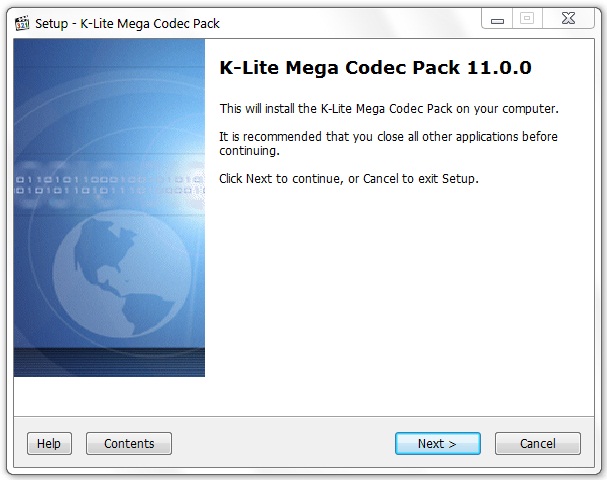
इस तथ्य से भयभीत न हों कि इंस्टॉलेशन अंग्रेजी में किया गया है, बस 'अगला' पर क्लिक करें और प्रोग्राम आपके लिए सब कुछ करेगा। यदि आप निश्चित नहीं हैं कि आपको इस या उस कोडेक की आवश्यकता है, तो मानक प्रोफ़ाइल छोड़ दें, कुछ भी बदलने की आवश्यकता नहीं है:
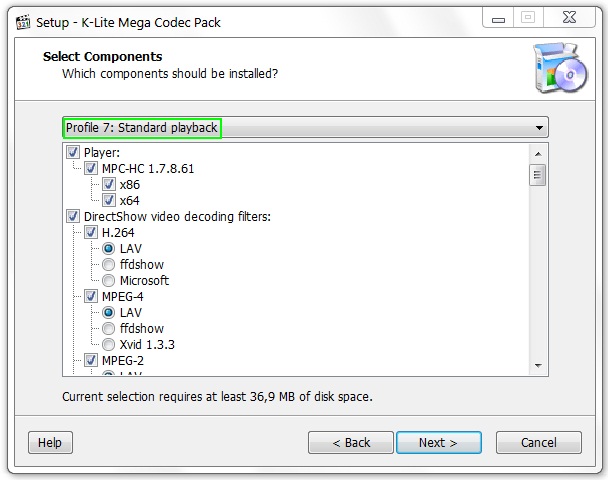
पैकेज स्थापित करने के बाद, अपने कंप्यूटर को पुनरारंभ करें और सुनिश्चित करें कि वीडियो फ़ाइलें चलना शुरू हो जाएं। उदाहरण के लिए, एमकेवी कंटेनर और एफएलवी फ्लैश वीडियो ने तुरंत मेरे लिए काम करना शुरू कर दिया।
दुर्भाग्य से, मानक विंडोज मीडिया प्लेयर की सभी समस्याएं यहीं समाप्त नहीं होती हैं। इस तथ्य के कारण कि इसके समर्थित प्रारूपों में सीमाएं हैं जिन्हें दूर करना मुश्किल है, कई उपयोगकर्ता तीसरे पक्ष के खिलाड़ियों को पसंद करते हैं।
2. तीसरे पक्ष के मीडिया प्लेयर्स का उपयोग।
सिद्धांत रूप में, आम तौर पर मानक प्लेयर के अलावा किसी अन्य प्रकार का प्लेयर रखना एक अच्छा विचार है, जो "ओपन विथ" मेनू के माध्यम से प्लेबैक के लिए फ़ाइलें लॉन्च करता है, जिससे सफलता की संभावना बढ़ जाती है।
शायद आपने पहले ही देखा होगा कि जब आपने के-लाइट मेगा कोडेक पैक इंस्टॉल किया था, तो आपको इसके साथ एक प्लेयर भी इंस्टॉल मिला था - मीडिया प्लेयर क्लासिक।
![]()
नि:शुल्क वितरित, यह प्लेयर विभिन्न वीडियो फ़ाइल मानकों को चलाने का उत्कृष्ट काम करता है, और इसका एक लाभ क्षतिग्रस्त या अधूरी डाउनलोड की गई फ़ाइलों को चलाने की क्षमता है।
वीएलसी मीडिया प्लेयर प्रोग्राम एक सार्वभौमिक प्लेयर है जो मोबाइल उपकरणों और इंटरनेट में उपयोग किए जाने वाले सामान्य से लेकर विशिष्ट प्रारूपों तक का समर्थन करता है, स्वतंत्र रूप से एफएलवी, टीएस और स्ट्रीमिंग वीडियो (आईपी-टीवी) के प्लेबैक का समर्थन करता है। यह प्लेयर जीएनयू लाइसेंस के तहत वितरित किया जाता है और औसत उपयोगकर्ता के लिए निःशुल्क है।
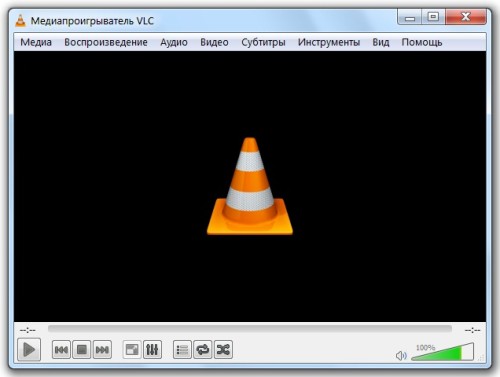
इसके अलावा, आप एक ऐसे प्लेयर का उपयोग कर सकते हैं जो सिस्टम में निर्मित कोडेक्स पर निर्भर नहीं है, और सामान्य वीडियो छवि प्रारूपों को स्वतंत्र रूप से पुन: पेश कर सकता है, क्योंकि इसमें अंतर्निहित डिकोडर हैं -।
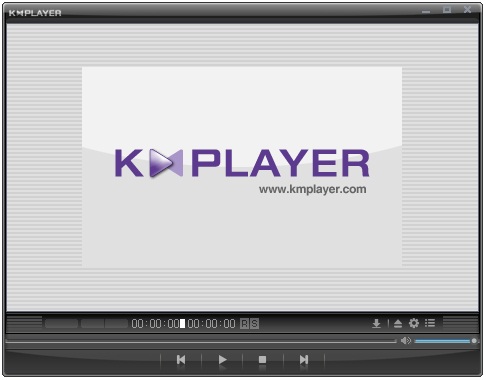
इस वीडियो प्लेयर का उपयोग संभवतः आपको किसी भी कोडेक्स या उनके पैकेज को स्थापित करने की आवश्यकता से बचाएगा, खासकर जब से कोडेक्स के साथ सिस्टम के अत्यधिक संदूषण से भी समस्याएं हो सकती हैं।
ये खिलाड़ी लगातार अपडेट होते रहते हैं, नवीनतम संस्करणनए, पहले से अप्रयुक्त प्रारूपों के उद्भव को ध्यान में रखें और उनका सामान्य पुनरुत्पादन सुनिश्चित करें।
3. सिस्टम में कोडेक संघर्ष।
विभिन्न कोडेक्स स्थापित करने के लिए अत्यधिक उत्साह विपरीत प्रभाव का कारण बन सकता है, और आप इस कारण से वीडियो नहीं देख पाएंगे। न केवल कुछ कोडेक्स संस्करण असंगति से ग्रस्त हैं और स्थापित होने पर एक दूसरे को प्रतिस्थापित नहीं करते हैं, बल्कि विभिन्न निर्माताओं द्वारा समान प्रारूपों के लिए कोडेक्स भी बनाए जाते हैं। हो कैसे?
सबसे पहले, आपको सिस्टम से सब कुछ हटा देना चाहिए संस्थापित पैकेजकोडेक्स. ऐसा करने के लिए, "कंट्रोल पैनल" के माध्यम से "प्रोग्राम अनइंस्टॉल करें" खोलें, स्थापित कोडेक पैकेज ढूंढें और उनके नाम पर राइट-क्लिक करके उन्हें हटा दें।
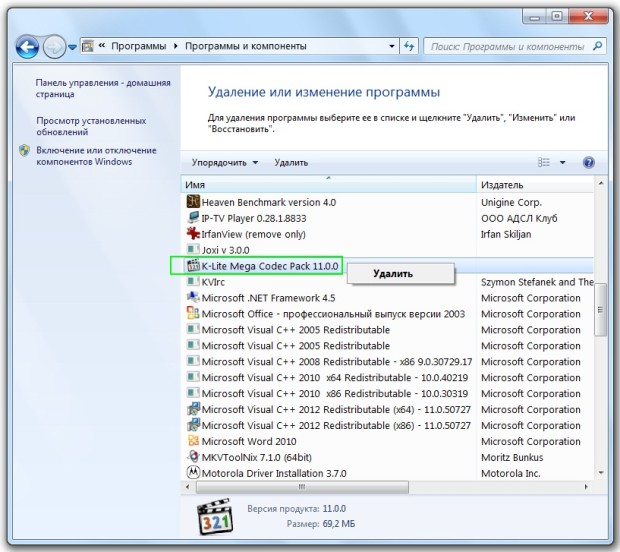
अपने कंप्यूटर को पुनरारंभ करने के बाद, सबसे पूर्ण कोडेक पैकेज का चयन करें और इसे इंस्टॉल करें। अपने कंप्यूटर को एक बार और रीबूट करें और आप देख पाएंगे कि आपने समस्याएं ठीक कर ली हैं या नहीं।
दुर्भाग्य से, पैकेज हटा दिए जाने के बाद भी कोडेक्स सिस्टम पर बने रह सकते हैं। और यदि आप नहीं जानते कि उन्हें रजिस्ट्री से कैसे हटाया जाए, तो इससे ऑपरेटिंग सिस्टम को फिर से स्थापित करना पड़ सकता है - अन्यथा आप समस्याग्रस्त उलझन को नहीं सुलझा पाएंगे।
4. वीडियो कार्ड ड्राइवरों की कमी.
एक और महत्वपूर्ण समस्या जिसके कारण वीडियो काम नहीं करना चाहता वह है सिस्टम में स्थापित वीडियो कार्ड के लिए ड्राइवरों की उपस्थिति। छवियों को प्रदर्शित करने के लिए कोडेक्स द्वारा उपयोग किए जाने वाले फ़ंक्शन मानक डेस्कटॉप विंडो आउटपुट से भिन्न होते हैं, और जब तक आप वीडियो चलाते समय उनका सामना नहीं करते, तब तक आपको समस्याएं नज़र नहीं आ सकती हैं।
यह सुनिश्चित करने के लिए कि ड्राइवर उपलब्ध हैं, "डिवाइस मैनेजर" खोलें और सुनिश्चित करें कि "वीडियो एडेप्टर" अनुभाग में आपके वीडियो कार्ड का नाम प्रदर्शित होता है, न कि "मानक वीडियो एडेप्टर" और इसके आगे कोई "?" चिह्न नहीं है नाम, इसके ड्राइवर के साथ समस्याओं का संकेत।
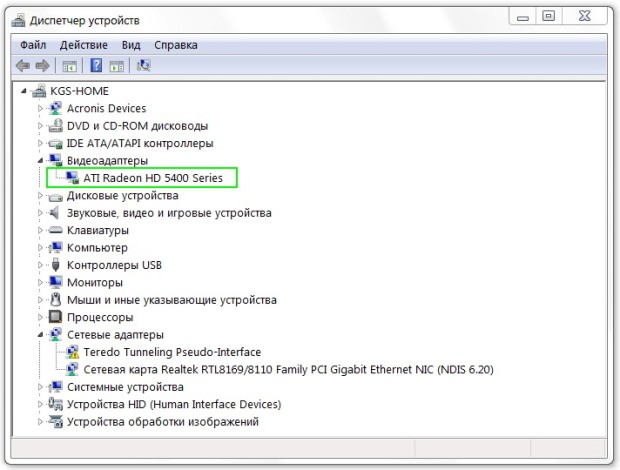
यदि यह मामला नहीं है, तो ड्राइवर डिस्क ढूंढें, या निर्माता की वेबसाइट पर जाएं और अपने वीडियो कार्ड के लिए नवीनतम ड्राइवर डाउनलोड करें। उन सभी को स्थापित करने के बाद संभावित समस्याएँआपके कंप्यूटर पर वीडियो फ़ाइलें चलाना समाप्त हो जाना चाहिए।
यह समस्या आमतौर पर ऑपरेटिंग सिस्टम को दोबारा इंस्टॉल करने या नया कंप्यूटर या लैपटॉप खरीदने के बाद होती है। आप कोई फिल्म या वीडियो देखना चाहते हैं, लेकिन वीडियो के बजाय प्लेयर एक काली स्क्रीन दिखाता है, लेकिन ध्वनि सामान्य रूप से चलती है।
प्लेयर द्वारा वीडियो नहीं दिखाने, लेकिन ध्वनि होने का मुख्य कारण कंप्यूटर पर आवश्यक कोडेक्स की कमी है। वीडियो और ऑडियो फ़ाइलों के सामान्य प्लेबैक के लिए, प्रत्येक प्रारूप को अपने स्वयं के कोडेक की आवश्यकता होती है। शायद आपके पास ऑडियो के लिए एक कोडेक स्थापित है, यह एमपी3 हो सकता है, लेकिन वीडियो के लिए उपयुक्त कोडेक नहीं है।
इस लेख में हम समस्या को हल करने के दो तरीके देखेंगे: मेरे कंप्यूटर पर वीडियो क्यों नहीं चलेगा?: आपको या तो उपयुक्त कोडेक्स स्थापित करने की आवश्यकता है, या एक वीडियो प्लेयर स्थापित करना होगा जिसमें वे शामिल हों।
इसलिए, कंप्यूटर पर कोडेक्स कैसे स्थापित करें? आप इंटरनेट पर बहुत सारे अलग-अलग कोडेक्स पा सकते हैं, लेकिन सबसे अधिक संभावना है कि आप उनके साथ कई अन्य चीजें भी इंस्टॉल करेंगे। इसलिए, मैं उपयोग करने की सलाह देता हूं के-लाइट कोडेक्सकोडेक पैक।
जो आपको सबसे अच्छा लगे उसे अपने कंप्यूटर पर इंस्टॉल करें, और आप चित्र और ध्वनि के साथ वीडियो और फिल्में देख पाएंगे।

यदि आप चाहते हैं कि वीडियो तुरंत वांछित प्लेयर में खुले, तो उस पर राइट-क्लिक करें और मेनू से चयन करें "के साथ खोलने के लिए" – "प्रोग्राम चुनें".
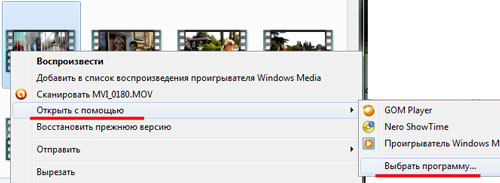
प्लेयर का चयन करें और ओके पर क्लिक करें। अब सभी फ़ाइलें इस प्रकार काचयनित प्रोग्राम का उपयोग करके खुलेगा।
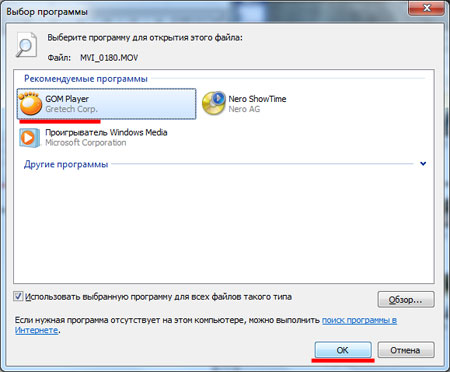
इस आलेख में वर्णित युक्तियों में से एक का उपयोग करने के बाद, आप अधिकांश फिल्में और वीडियो आसानी से देख पाएंगे। साथ ही, उनमें ध्वनि और छवि दोनों का पुनरुत्पादन किया जाएगा।
प्रभावशाली ट्रैफ़िक के साथ, यह लगभग सभी द्वारा उपयोग की जाने वाली सबसे लोकप्रिय साइटों में से एक है।
लेकिन ऐसा भी होता है कि इस संसाधन पर वीडियो नहीं खुलते, बल्कि त्रुटि आती है "एक त्रुटि उत्पन्न हुई है।" कृपया बाद में पुन: प्रयास करें।" आप इस समस्या को जल्दी और आसानी से हल कर सकते हैं।
YouTube वीडियो नहीं खुलेंगे, मुझे क्या करना चाहिए? YouTube पर तकनीकी गड़बड़ियाँ अत्यंत दुर्लभ हैं, इसलिए आपको अपने कंप्यूटर पर इसका कारण खोजना होगा। नियम के अनुसार वीडियो होस्टिंग साइट को तुरंत किसी अन्य ब्राउज़र पर खोलें, ब्राउज़र में समस्याएँ दिखाई देती हैं।
यदि सब कुछ दूसरे ब्राउज़र में काम करता है, तो दो पुनर्प्राप्ति विधियों में से एक का उपयोग करने का प्रयास करें।
यूट्यूब काम नहीं करता
1. कैश और कुकीज़ साफ़ करना।
वीडियो देखते समय त्रुटि का कारण कैश से कुकीज़ और अस्थायी डेटा हो सकता है। हमने एक लेख में विस्तार से वर्णन किया है कि कुकीज़ क्या हैं।
हमने भी बात की उपयोगी कार्यक्रम CCleaner, जिसकी मदद से आप अस्थायी फ़ाइलों से तुरंत छुटकारा पा सकते हैं। लेकिन आनंद लीजिये अतिरिक्त सॉफ्टवेयरआवश्यक नहीं। आप अपनी ब्राउज़र सेटिंग में जा सकते हैं और डेटा हटा सकते हैं।
उदाहरण के लिए, में गूगल क्रोमआपको सेटिंग्स में जाना होगा और "इतिहास साफ़ करें" पर क्लिक करना होगा, जिसके बाद एक विंडो दिखाई देगी जहां आप सभी आइटम का चयन कर सकते हैं और पूरी तरह साफ़ कर सकते हैं:

अन्य ब्राउज़रों में, कैशे और कुकीज़ को हटाने की प्रक्रिया अलग नहीं है। लेकिन याद रखें कि यह सारा डेटा हटाने से, आप पासवर्ड, वेबसाइट ब्राउज़िंग इतिहास इत्यादि खो सकते हैं।
2. फ़्लैश प्लेयर को पुनः स्थापित करें।
YouTube पर प्रत्येक वीडियो एक प्लेयर में खुलता है जो चलता है फ़्लैश प्रौद्योगिकियाँ. हमारे एक लेख में हमने बताया कि यदि यह काम न करे तो क्या करना चाहिए फ़्लैश प्लेयरगूगल क्रोम में. आप दिए गए निर्देशों का उपयोग कर सकते हैं या सीधे नियंत्रण कक्ष पर जा सकते हैं और "प्रोग्राम और सुविधाएँ" चुन सकते हैं:
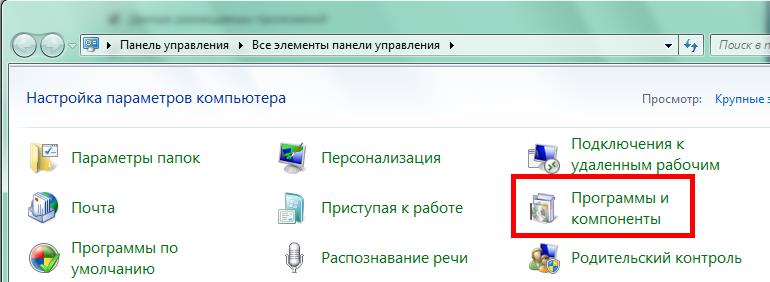
वहां आपको लाइन ढूंढनी होगी स्थापित खिलाड़ी, उस पर राइट-क्लिक करें और डिलीट चुनें:
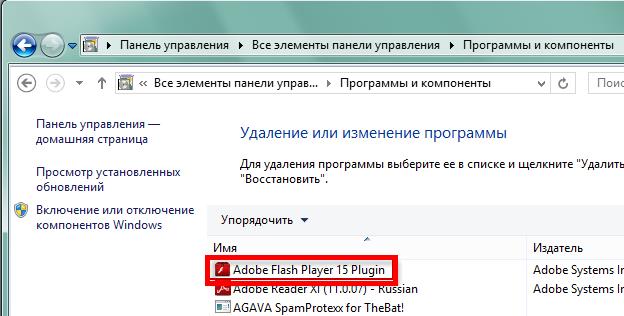
जब फ़्लैश प्लेयर आपके कंप्यूटर से पूरी तरह से हटा दिया जाए, तो उसके प्रकाशक की आधिकारिक वेबसाइट (adobe.com) पर जाएं और डाउनलोड करें नया संस्करण. इसे ऐसे इंस्टॉल करें नियमित कार्यक्रमऔर उसके बाद, अपनी ब्राउज़र सेटिंग में प्लगइन को सक्षम करना न भूलें।
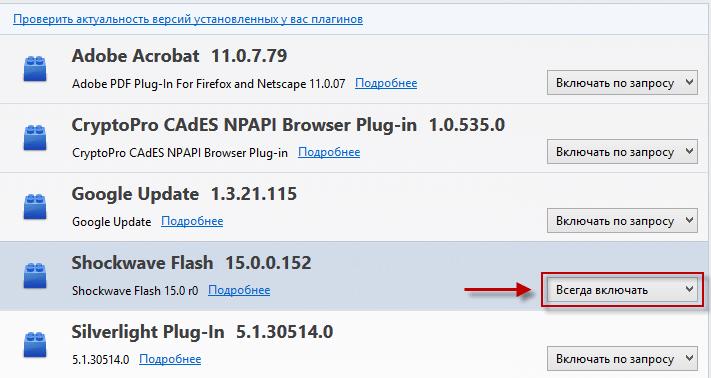
इनमें से कुछ तरीकों से, YouTube पर सामग्री देखने में आने वाली समस्याएं दूर हो जाएंगी।यदि यह सब आपकी मदद नहीं करता है, तो समस्याएँ आपके इंटरनेट प्रदाता से संबंधित हो सकती हैं। इसे जांचने के लिए, बस उसी लाइन से जुड़े किसी अन्य कंप्यूटर से वीडियो होस्टिंग में लॉग इन करने का प्रयास करें।
मैं निम्नलिखित पृष्ठों पर जाने की अनुशंसा करता हूँ:
—
—
—
आइए जानें कि वीडियो क्यों नहीं चलता
बहुत बार, उपयोगकर्ताओं को कंप्यूटर (पीसी), लैपटॉप (पुस्तक) या इंटरनेट (यूट्यूब, ओडनोकलास्निक पर) पर वीडियो फ़ाइलें चलाने में समस्या आती है। इसलिए, आइए इस समस्या को हल करने का सबसे आसान तरीका देखें कि वीडियो (वीडियो) क्यों नहीं चलता है।
आइए तुरंत ध्यान दें कि यदि वीडियो इंटरनेट पर काम नहीं करता है (ऑनलाइन फिल्में, वीडियो देखना), तो हम अनुशंसा करते हैं कि आप लेख पढ़ें और एडोब फ़्लैश प्लेयर इंस्टॉल या अपडेट करें।
कंप्यूटर पर वीडियो चलाने की समस्या को हल करने के लिए, आप मुद्दे के सैद्धांतिक भाग में थोड़ा गहराई से उतर सकते हैं। कई लोगों ने सुना है कि वीडियो प्लेबैक के बारे में बात करते समय कोडेक शब्द का उपयोग किया जाता है। यह आश्चर्य की बात नहीं है. उन्हीं की बदौलत हम पीसी या लैपटॉप पर फिल्में देख सकते हैं। यह समझने के लिए कि वे कैसे काम करते हैं, आपको यह समझने की आवश्यकता है कि वीडियो फ़ाइल क्या है।
प्रारंभ में, पेशेवर रूप से शूट किए गए वीडियो का लुक कच्चा होता है, या यूं कहें कि यह आकार में बड़ा होता है और इसकी सभी मूल विशेषताएं बरकरार रहती हैं। इसे "कच्चा वीडियो" कहा जाता है। इसे देखने योग्य बनाने के लिए सामान्य उपयोगकर्ता(डिस्क पर फिट), गुणवत्ता हानि की अलग-अलग डिग्री के साथ विकसित संपीड़न विभिन्न प्रारूप (एवीआई, एमपी4, एमकेवी, एमपीईजी, एफएलवी, आदि).

इसलिए, चूंकि वीडियो रिकॉर्डिंग विशेष रूप से संसाधित की जाती है ( विभिन्न तरीके, उद्देश्य के आधार पर), उपयोगकर्ताओं को स्थिति का सामना करना पड़ता है - वीडियो क्यों नहीं चलाया जाता है, यानी, इन प्रारूपों को चलाने के लिए आपको एक विशेष कार्यक्रम (या उनमें से एक सेट) की आवश्यकता होती है। ऐसे कार्यक्रम वीडियो कोडेक्स हैं.
इसके अलावा, दिलचस्प बात यह है कि हमारी दृष्टि की ख़ासियत के कारण, हम स्क्रीन पर होने वाली हर चीज़ को रिकॉर्ड नहीं कर सकते हैं (निर्देशक और संपादक विशेष रूप से वस्तुओं को फ्रेम में रखते हैं ताकि हम उन्हें सबसे बड़ी मात्रा में देख सकें), इस तथ्य का उल्लेख नहीं करना हम अंतर करने में सक्षम नहीं हैं, कई छोटी-छोटी बातें बिल्कुल छवि की गुणवत्ता हैं।
इसलिए, इसे उचित सीमा तक संपीड़ित करना काफी संभव है, जिससे आंख की धारणा के लिए लगभग कोई दृश्य हानि नहीं होती है। परिणामस्वरूप, हमें बड़े पैमाने पर उपयोग के लिए उपयुक्त आकार की फिल्म प्राप्त होती है अच्छी गुणवत्ताचित्रों।
वीडियो गुणवत्ता के लिए अलग-अलग स्क्रीन की अलग-अलग आवश्यकताएं होती हैं। उदाहरण के लिए, एक छोटी बीच स्क्रीन पर हम एक छोटी सी फिल्म देख सकते हैं और उसकी निम्न गुणवत्ता पर ध्यान नहीं दे सकते।
लेकिन, जैसे ही हम इस फ़ाइल को एक अच्छे टीवी की बड़ी स्क्रीन पर लॉन्च करेंगे, हम तुरंत अत्यधिक निरीक्षण करेंगे ख़राब तस्वीरचौकों और धीमे दृश्य परिवर्तन के साथ। यानी, हम कोडेक्स के सवाल या वीडियो खराब क्यों चलता है, के करीब आ गए हैं। आख़िरकार, वे ही इसके पुनरुत्पादन के लिए ज़िम्मेदार हैं।

और इसलिए, एक कोडेक वीडियो को एन्कोडिंग (संपीड़ित) और डिकोड करने की एक विधि है। अधिकांश उपयोगकर्ता केवल इसके दूसरे घटक - डिकोडिंग में रुचि रखते हैं। वीडियो प्लेबैक सीधे उपयोग किए गए कोडेक पर निर्भर करता है। लेकिन यह केवल जटिल लगता है, यह वास्तव में सरल है।
आइए तुरंत कहें कि अधिकांश प्रकार की वीडियो फ़ाइलों को चलाने के लिए, केवल एक कोडेक नाम पर्याप्त है, या बल्कि एक व्यापक मुफ्त सेट - के-लाइट कोडेक पैक
इसे के-लाइट कोडेक पैक कहा जाता है - ये मुफ्त ऑडियो और वीडियो कोडेक्स हैं जिन्हें निर्माता की आधिकारिक वेबसाइट से मुफ्त में डाउनलोड किया जा सकता है। इन्हें इंस्टॉल करके आप सार्वजनिक रूप से उपलब्ध 99% वीडियो और ऑडियो सामग्री चला पाएंगे। हमें बस उन्हें इंटरनेट पर डाउनलोड करना है। आकार छोटा है, आमतौर पर 50 एमबी से अधिक नहीं।
और इसलिए, उनके नाम के-लाइट कोडेक पैक को कॉपी करें और इसे सर्च बार में पेस्ट करें (हम अनुशंसा करते हैं कि आप बेलारूसी सहित इंटरनेट पर सर्च इंजन पर लेख पढ़ें), उदाहरण के लिए, यांडेक्स, एंटर दबाएं। चित्र की पहली पंक्ति में हम वह साइट देखते हैं जिसकी हमें आवश्यकता है:
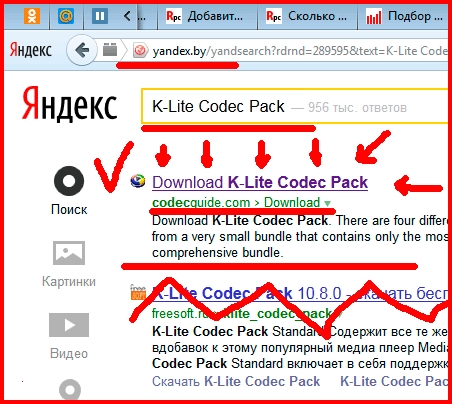
...हम आधिकारिक वेबसाइट पर पहुँचते हैं:
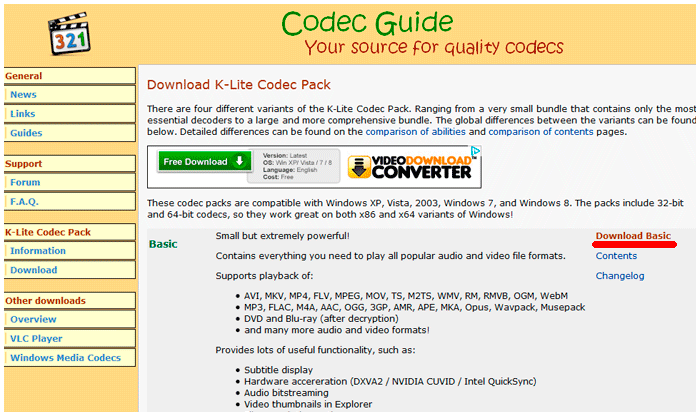
इस तथ्य के बावजूद कि यह अंग्रेजी में है, यहाँ सब कुछ सरल है। कहीं भी साथ जाने की जरूरत नहीं है होम पेज, सब यहाँ। यदि हम पूरे पृष्ठ को नीचे स्क्रॉल करें, तो हमें बाईं ओर निम्नलिखित शब्द दिखाई देंगे: बेसिक, स्टैंडर्ड, फुल, मेगा। ये वही हैं जिनकी हमें आवश्यकता है। पहले दिन से ही आवक बढ़ रही है अतिरिक्त प्रकार्यऔर अवसर.
के लिए घरेलू इस्तेमालसबसे हल्का संस्करण - मूल - भी उपयुक्त है। यदि आप इसे लेने का निर्णय लेते हैं, तो दाईं ओर हमें डाउनलोड बेसिक नाम दिखाई देता है (जैसा कि ऊपर चित्र में है)। अगर आप इस पर क्लिक करेंगे तो आप खुद को डाउनलोड पेज पर पाएंगे। यहां आपको बस क्लिक करना है: मिरर 1 या मिरर 2। उदाहरण के लिए, मिरर 2 पर क्लिक करें:
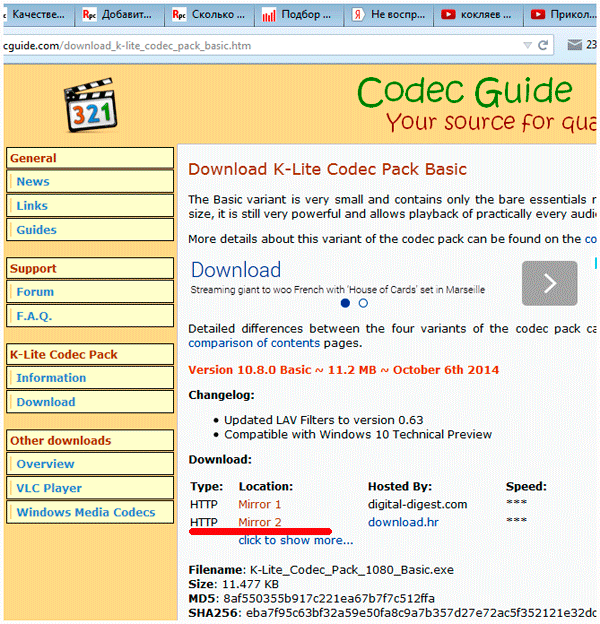
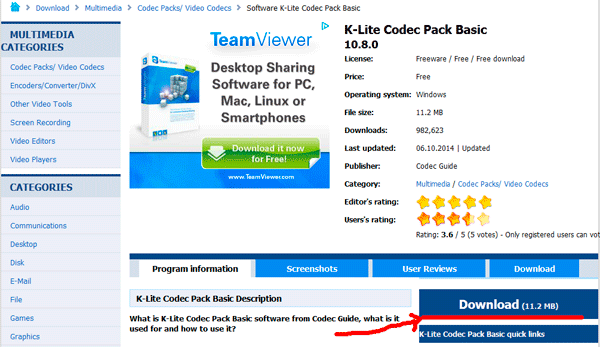
और अंत में, आखिरी बार "डाउनलोड के-लाइट कोडेक पैक बेसिक" पर क्लिक करें, डाउनलोड की गई फ़ाइल को कहां सहेजना है के प्रारंभिक प्रश्न के साथ डाउनलोड शुरू होगा (फ़ायरफ़ॉक्स में कम से कम यह विंडो दिखाई देती है, अन्य ब्राउज़रों में डाउनलोड स्वचालित रूप से शुरू होता है) :
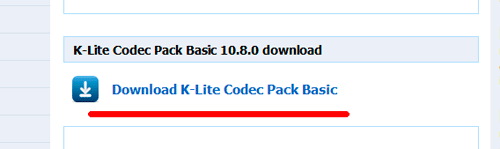
सामान्य तौर पर, बस इतना ही। हम डाउनलोड ख़त्म होने का इंतज़ार कर रहे हैं. अब हमें हमारे पास मौजूद कोडेक पैकेज को इंस्टॉल करना होगा। आइए इसे लॉन्च करें. यदि आपको डाउनलोड की गई फ़ाइल ढूंढने में कठिनाई होती है, तो आमतौर पर सब कुछ डाउनलोड हो जाता है मानक फ़ोल्डर"डाउनलोड"। आपको उस ब्राउज़र पर जाना होगा जिसके माध्यम से आपने "डाउनलोड" फ़ोल्डर में डाउनलोड किया था। हम इसे मेनू के माध्यम से करते हैं:
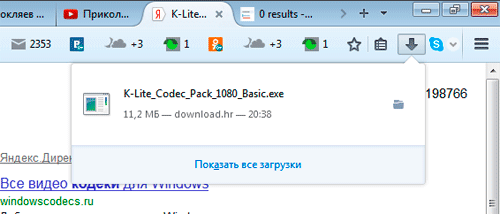
और इसलिए, हम लॉन्च करते हैं और एक सरल इंस्टॉलेशन करते हैं, जिसमें हम हर जगह अगला और अगला क्लिक करते हैं और हमारा काम हो जाता है। आपने सर्वाधिक लोकप्रिय वीडियो प्रारूप चलाने के लिए कोडेक्स स्थापित किए हैं। यदि, उदाहरण के लिए, कोई फ़ाइल नहीं खुलती है, तो उपरोक्त साइट से कोडेक्स का मेगा संस्करण डाउनलोड करने का प्रयास करें।
अगर इससे मदद नहीं मिलती तो सवाल अलग है. या फ़ाइल क्षतिग्रस्त हो सकती है या इसे खोलने के लिए विशेष कोडेक्स की आवश्यकता होगी। ऐसा करने के लिए, आपको इसकी विशेषताओं का मूल्यांकन करने और इंटरनेट पर खोज करने की आवश्यकता है आवश्यक जानकारीउन पर।
इसके अलावा, पीसी या बीच के साथ काम करने के तकनीकी पहलुओं के बारे में मत भूलिए, अर्थात् अत्यधिक गर्मी और टूटने से बचने के लिए धूल से सफाई। हम आपका ध्यान इस नोट की ओर आकर्षित करते हैं कि लैपटॉप गर्म हो रहा है और लैपटॉप को साफ करके थर्मल पेस्ट बदल रहा है। आख़िरकार, यह "बीच" और पीसी दोनों के अंदर धूल का संचय है जो उनके महंगे टूटने का एक मुख्य कारण है।
अधिक गर्मी के कारण ही सबसे महत्वपूर्ण घटक जल जाते हैं। आपको बस धूल की समय पर सफाई की आवश्यकता है और आपके इलेक्ट्रॉनिक सहायक आपको कई गुना अधिक समय तक सेवा देंगे।
बस इतना ही, आपके ध्यान के लिए धन्यवाद, हम आपकी टिप्पणियों का स्वागत करते हैं।
कुछ साल पहले डेवलपर्स सामाजिक नेटवर्कइंस्टाग्राम ने उपयोगकर्ताओं के लिए वीडियो प्रकाशित करने की क्षमता पेश की है। यह फ़ंक्शनमुख्य की तुलना में लगभग अधिक लोकप्रियता प्राप्त हुई - क्योंकि इस अवसर ने खाता मालिकों के विषयों और कल्पना के लिए नए क्षितिज खोल दिए। हालाँकि, सोशल नेटवर्क पर मीडिया फ़ाइलें चलाते समय कई लोगों को समस्याओं का सामना करना पड़ता है। इस लेख में आप जानेंगे कि इंस्टाग्राम पर वीडियो क्यों नहीं चलता और इस समस्या को कैसे हल किया जाए।
संभावित कारण
यह समझने के लिए कि प्लेबैक समस्या को कैसे ठीक किया जाए, आपको इसका कारण ढूंढने से शुरुआत करनी होगी। आइए उन सबसे आम समस्याओं की एक सूची बनाएं जिनसे आप अपनी पहचान कर सकते हैं:
- ख़राब या कोई इंटरनेट कनेक्शन नहीं;
- एप्लिकेशन या वेबसाइट के संचालन में देरी और त्रुटियां;
- अनुपस्थिति या पुराना संस्करणलगाना;
- पुराना संस्करणमोबाइल डिवाइस का ऑपरेटिंग सिस्टम.
आइए देखें कि इसे मोबाइल उपकरणों और डेस्कटॉप पीसी पर क्यों नहीं चलाया जा सकता है।
अगर इंस्टाग्राम पर वीडियो एंड्रॉइड पर न चले तो क्या करें?
आइए समस्या को सबसे सरल से ठीक करना शुरू करें। अपना इंटरनेट संपर्क जांचे। यदि आप ट्रैफ़िक का उपयोग करना पसंद करते हैं मोबाइल ऑपरेटर, फिर अपना बैलेंस जांचें। यदि आप वाई-फ़ाई से कनेक्ट हैं, तो यदि संभव हो तो अपने राउटर को रीबूट करें।
इसके बाद, एप्लिकेशन और एंड्रॉइड मोबाइल डिवाइस को पुनः आरंभ करने का प्रयास करें। कुछ स्थितियों में इससे समस्या का समाधान हो सकता है. यदि इससे मदद नहीं मिलती है, तो एप्लिकेशन को हटा दें और इसे Play Market से दोबारा इंस्टॉल करें।

हटाना नहीं चाहते? फिर इसके माध्यम से अपडेट करने का प्रयास करें प्ले मार्केट. हो सकता है कि आपके पास प्रोग्राम का पुराना संस्करण स्थापित हो जो प्लेबैक का समर्थन नहीं करता हो। हालाँकि, ऐसी स्थिति उत्पन्न हो सकती है जिसमें आप मामलों की स्थिति को प्रभावित नहीं कर पाएंगे। उदाहरण के लिए, ऑपरेटिंग सिस्टम का एक पुराना संस्करण जो वीडियो रिकॉर्डिंग के लिए समर्थन जारी होने पर इंस्टाग्राम का समर्थन नहीं करता था। इस मामले में, केवल एक ही रास्ता है - परिवर्तन मोबाइल डिवाइसकुछ और आधुनिक करने के लिए. अब आप जानते हैं कि वीडियो क्यों नहीं चलेगा. आइए भीतर एक समान समस्या की ओर आगे बढ़ें व्यक्तिगत कम्प्यूटर्सया लैपटॉप.
इंस्टाग्राम वीडियो विंडोज़ पर क्यों नहीं चल सकते?
खराबी का सबसे आम कारण है पुराना प्लगइन एडोब फ्लैशखिलाड़ी. इसके वर्जन को अपडेट करने के लिए डेवलपर्स की आधिकारिक वेबसाइट get.adobe.com/ru/flashplayer/?no_redirect पर जाएं। पृष्ठ पर अपना चयन करें ऑपरेटिंग सिस्टमऔर इसकी बिट गहराई, फिर "अभी इंस्टॉल करें" बटन पर क्लिक करें।
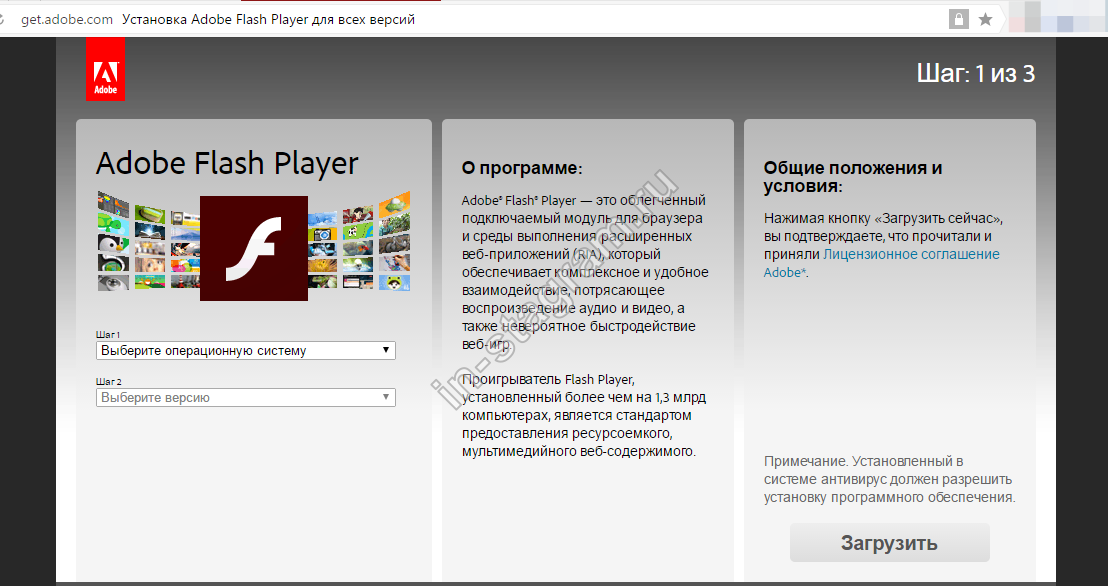
वीडियो पोस्ट को किसी भिन्न ब्राउज़र में खोलने का भी प्रयास करें। यदि आपके कंप्यूटर पर इंस्टॉल किया गया कोई भी ब्राउज़र वांछित परिणाम नहीं देता है, तो Google Chrome को पुनः इंस्टॉल करने का प्रयास करें। यदि वीडियो अभी भी आपके कंप्यूटर पर इंस्टाग्राम पर नहीं चलता है, तो आप ब्लूस्टैक्स एंड्रॉइड एमुलेटर का उपयोग कर सकते हैं। इसके साथ आप प्रयोग कर सकते हैं मोबाइल एप्लिकेशनपीसी पर.




